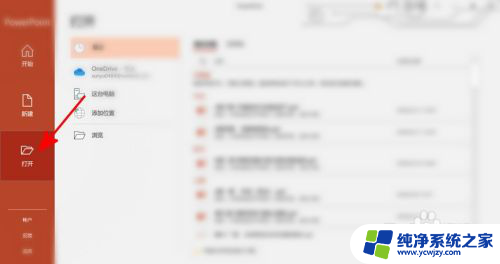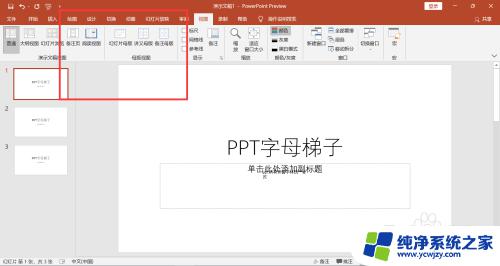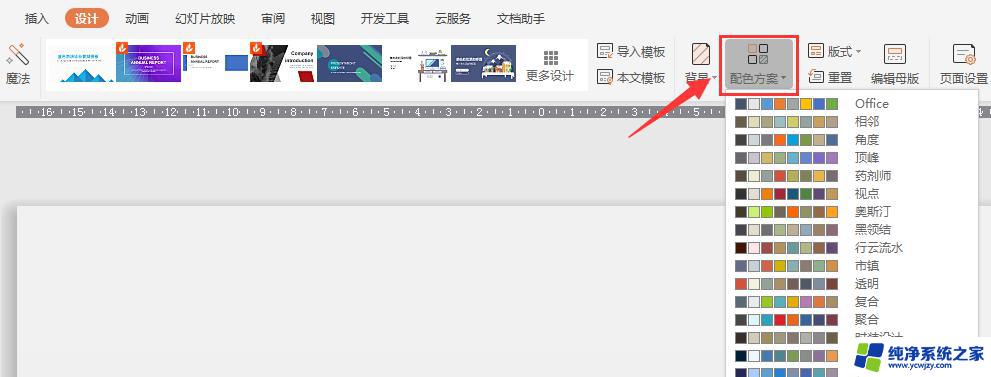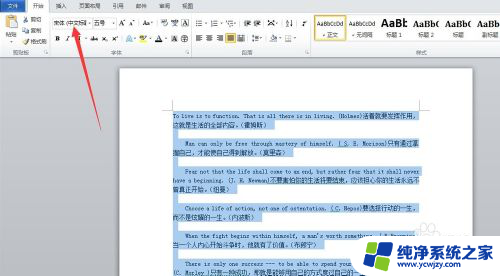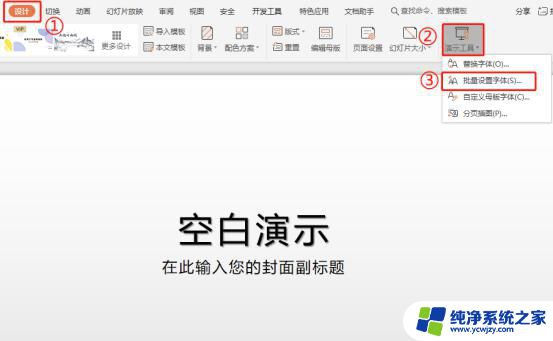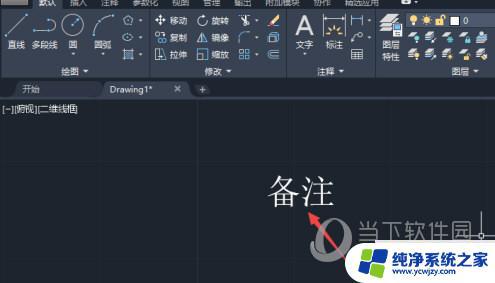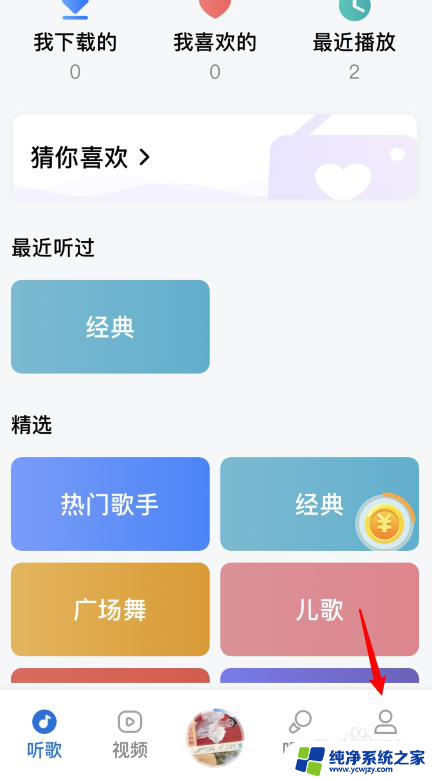ppt统一修改字体大小 PPT字体批量修改
ppt统一修改字体大小,在日常的工作中,我们经常需要制作和修改PPT文稿,而其中一个常见的需求就是统一修改字体大小,使得整个文稿更加统一和美观。如果手动一个个去修改字体大小,不仅费时费力,还容易出错。幸运的是现代技术的发展使得我们可以利用批量修改字体大小的功能,省去了繁琐的手动操作。这项技术的应用,不仅能够提高工作效率,还能够确保文稿的一致性和专业性。本文将介绍如何使用PPT字体批量修改功能,以及其带来的便利和好处。无论是对于工作人员还是学生而言,掌握这项技能都将事半功倍。
具体方法:
1.首先打开一个已经存在ppt文件,如图:

2.打开后,ppt默认的视图是【幻灯片】视图。我们需要将它切换至【大纲】视图,如图:
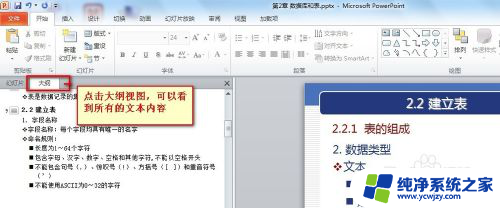
3.这样的话,所有的ppt中的文字就已经以大纲的形式显示出来了。这样我们想对文字进行操作就可以实现了。这样我们对,文字进行全选,也可以使用快捷键【Ctrl+A】,如图:
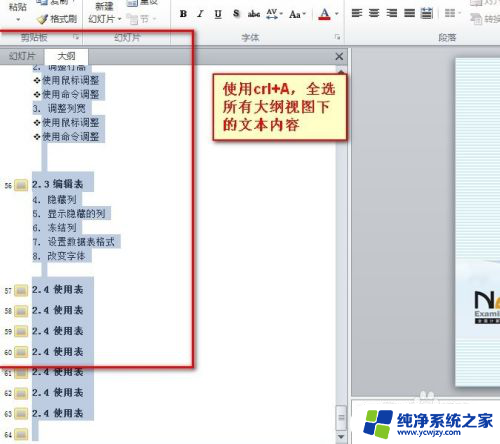
4.全选之后,我们就可以调整字体了,如图:
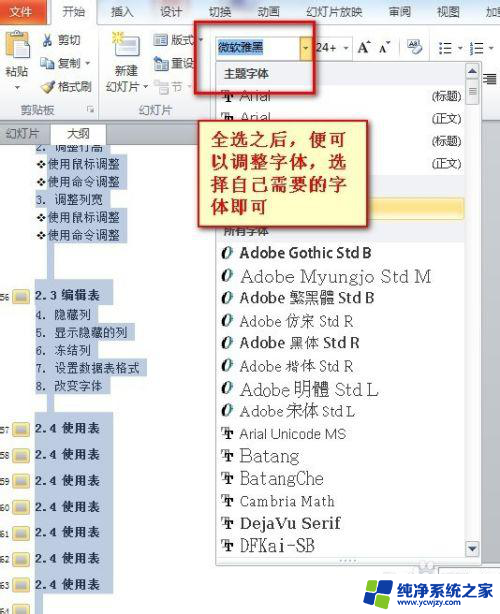
5.同样的道理,我们可以使用跟字体相关的任何合法操作。比如改变字体的粗体,斜体,大小之类的功能,如图:
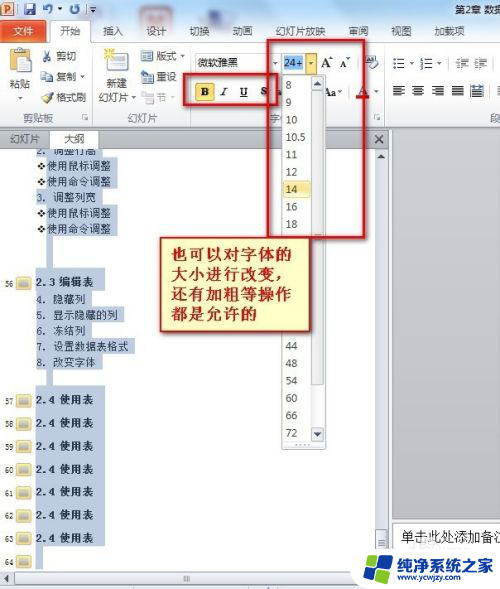
6.最后,我们来验证一下,重新回到幻灯片视图,来看看我们需要改变的内容是否已经改变了。
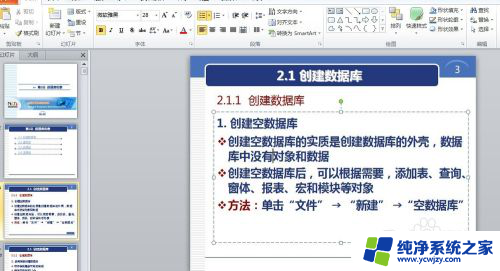
以上就是統一修改ppt字體大小的全部內容,如果您有遇到這種情況,可以依照小編的方法來解決,希望能夠幫助到您。